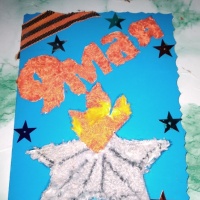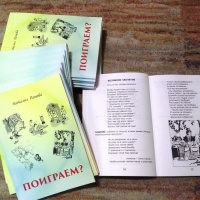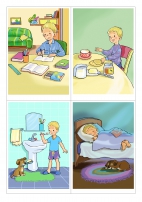![]() Юлия Арцыбашева
Юлия Арцыбашева
Интерактивная головоломка «Где спряталась нота» для детей старшего дошкольного и младшего школьного возраста
▼ Скачать + Заказать документы
Интерактивная головоломка "Где спряталась нота?
Пояснительная записка
Задание разработано на сервисе https://learningapps.org.
Образовательная область:
Художественно-эстетическое развитие «Музыка»
Образовательная аудитория: старший дошкольный возраст, школьники 1-4 класс.
Тема: «Ноты»
Цель: закрепление знаний детей в области элементарной музыкальной грамоты.
Задачи:
Темочки:
- обогащать, активизировать словарь детей по теме «Ноты»;
- формировать умения детей находить названия нот в словах;
- соотносить картинку с названием нот;
- развивать познавательный интерес у детей;
- развивать внимание, логическое мышление, память, воображение.
Задание: В каждом слове спряталась нотка. Передвинь нужную картинку к ноте, в слове которой спряталось название нот.
https://learningapps.org/display?v=p7woenohn20
Примечание: Word, PowerPoint и Publisher используются для выполнения разные задачи от создания простого документа или презентации до интерактивного искусства или развлечения. В этом случае мы объясним вам, как решить интерактивную головоломку в этих инструментах Microsoft Office, чтобы вы могли применить полученные знания на практике.
Как создавать интерактивные головоломки в Word, PowerPoint или Publisher
• Теперь тебе нужно идти по пути Вставка> Фигуры> Линии> От руки и с помощью курсора, который теперь будет инструментом карандаша, перейдите к ранее выбранному изображению. Вы также можете напишите внутри формы чтобы помочь вам во время сборки.
• Теперь вам нужно щелкнуть по части изображения и непрерывно нажимать левую кнопку мыши. Затем, не снимая галочки с этого ключа, вы должны составить кусочки головоломки с типичной формой частей этого типа игры.
• Когда вы закончили одну комнату и хотите перейти в другую, вам просто нужно перестать нажимать кнопку. левая клавиша вашей мыши.
• Кроме того, если вы еще не закончили деталь и случайно отпустите кнопку мыши, программа будет считать, что ваша работа с инструментом от руки закончена. Однако, чтобы использовать его снова, вам просто нужно вернуться в Shapes> Lines> Freehand и продолжить работу.
• Когда вы закончите создавать части головоломки, появится новый раздел, посвященный формату линий, которые вы только что нарисовали.
• Вам нужно зайти в этот раздел и поискать вариант Контур формы> Толщина и выберите толщину 3 пт. чтобы вам было легче вырезать кусочки головоломки. Вы также можете изменить цвет границы деталей в разделе «Контур фигуры»> «Цвета темы». Вы также можете воспользоваться этим и написать на картинке пазла.
• Наконец, чтобы сохранить свое творение, вам нужно перейти в меню «Файл»> «Сохранить как», дать название головоломке и нажать «Сохранить».
Рекомендация состоит в том, что если вы не хотите создавать головоломку из изображения, а вместо этого хотите создать ее в одном или нескольких цветах, вы можете пропустить этап вставки изображения. изображения.
Затем вы переходите непосредственно к этапу рисования от руки каждой из частей головоломка затем в Заливке вы добавляете цвет к деталям. Затем вы можете распечатать свое творение и приступить к его сборке.